- FFXIV yaması indirilemiyor hata, Final Fantasy XIV'in güncellenmesini durdurur.
- Eğer FFXIV yama dosyalarını indiremiyor, sonunda oyunu hiç oynayamayacaksın.
- Oyun içeriğinin coğrafi olarak kısıtlanmış olması durumunda, bunu bir VPN kurarak düzeltmeye başlayın.
- Windows Defender Güvenlik Duvarı'nı veya üçüncü taraf virüsten koruma yardımcı programlarını kapatmak diğer olası düzeltmelerdir.

Bu yazılım, yaygın bilgisayar hatalarını onaracak, sizi dosya kaybından, kötü amaçlı yazılımlardan, donanım arızasından koruyacak ve bilgisayarınızı maksimum performans için optimize edecektir. Şimdi 3 kolay adımda bilgisayar sorunlarını düzeltin ve virüsleri kaldırın:
- Restoro PC Onarım Aracını İndirin Patentli Teknolojilerle birlikte gelen (patent mevcut İşte).
- Tıklayın Taramayı Başlat PC sorunlarına neden olabilecek Windows sorunlarını bulmak için.
- Tıklayın Hepsini tamir et bilgisayarınızın güvenliğini ve performansını etkileyen sorunları gidermek için
- Restoro tarafından indirildi 0 okuyucular bu ay
Biraz Final Fantasy XIV oyuncular Square'in forumunda bir Yama dosyaları indirilemiyor FFXIV hata mesajı. Sorun, oyun için yama güncellemelerini indirmeye çalıştıklarında ortaya çıkıyor.
Bahsedilen hata mesajı göründüğünde FFXIV güncellenmiyor. Bu oyun hatasını düzeltmeniz gerekiyorsa, aşağıdaki olası çözümleri not edin.
FFXIV yama dosyaları hatasını nasıl düzeltebilirim?
1. Bir VPN sunucusuna bağlanın
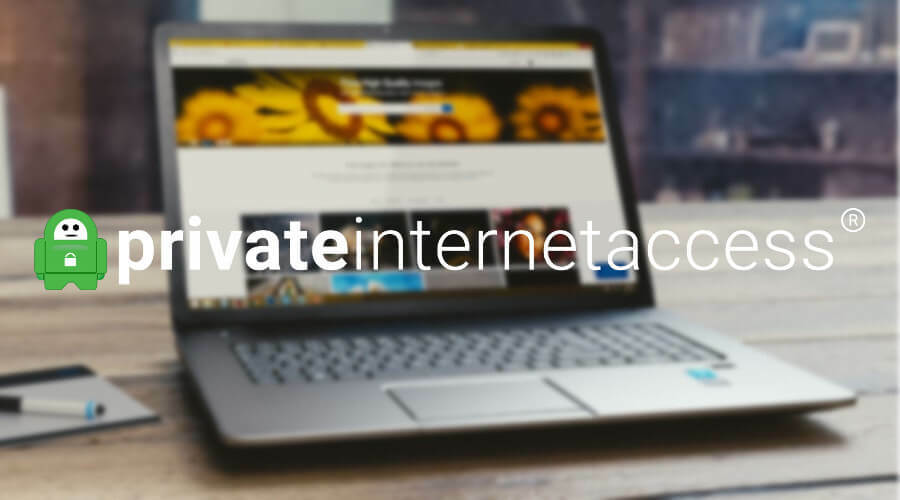
Bazı kullanıcılar sorunu düzeltti Yama dosyaları indirilemiyor kullanarak hata VPN indirirken.
Öneririz Özel İnternet Erişimi (PIA) birkaç nedenden dolayı:
- Kolay kurulum
- Tüm dünyada yüzlerce sunucuya anında erişim
- Yalnızca oyun oynamanın değil, herhangi bir medya akışı içeriğinin kilidini açın
- Tek bir abonelikle 10 cihaza kadar koruyun
- Hizmetten memnun kalmamanız durumunda 30 günlük para iade garantisi
- Günlük kaydı yok politikası – nihai gizlilik;
- Sınırsız akış bant genişliği
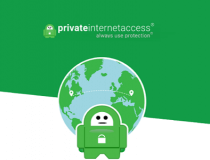
Özel İnternet Erişimi
İhtiyacınız olan FFXIV yaması için sorunsuz bir indirme mi arıyorsunuz? Bu VPS tam da bunu garanti eder, ayrıca çevrimiçi etkinliğiniz için en üst düzeyde gizliliği sağlar.
2. Üçüncü taraf virüsten koruma yazılımınızı kapatın
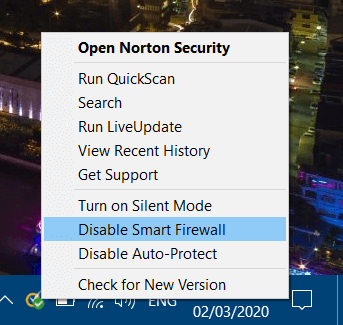
İlk önce, herhangi bir etkin devre dışı bırakmayı deneyin üçüncü taraf antivirüs yazılım yüklendi. Bunu yapmak için, bir devre dışı bırakma/kapatma seçeneği belirlemek üzere görev çubuğunun sağındaki virüsten koruma yardımcı programı sistem tepsisi simgesine sağ tıklayın.
Alternatif olarak, belirli bir süre için virüsten koruma yazılımını kapatmayı seçebilirsiniz. Ardından, yama güncellemesini antivirüs kalkanı devre dışıyken indirmeyi deneyin.
3. Windows Defender Güvenlik Duvarını kapatın
- Yüklü bir üçüncü taraf virüsten koruma yardımcı programınız yoksa, geçici olarak kapatın. Windows Defender Güvenlik Duvarı.
- Tıkla Aramak için buraya yazın butonu görev çubuğunun sol tarafında.
- Anahtar kelimeyi yazın güvenlik duvarı Windows Defender Güvenlik Duvarı'nı bulmak için arama kutusunda.
- açmak için Windows Defender Güvenlik Duvarı'na tıklayın. Kontrol Paneli uygulama
- Tıklayın Windows Defender'ı açma veya kapatma doğrudan aşağıdaki anlık görüntüde gösterilen seçenekleri açmak için.
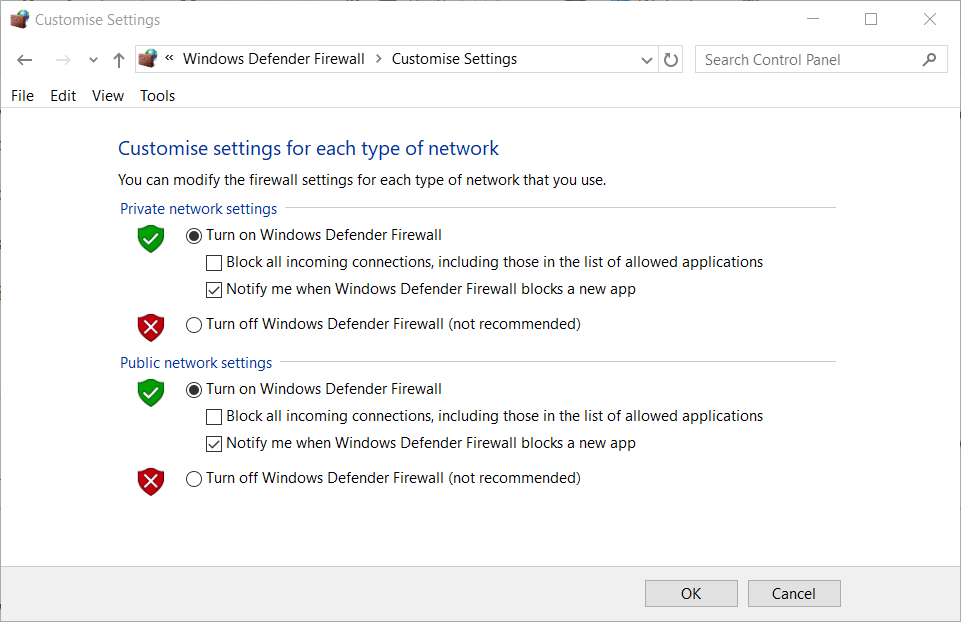
- Her ikisini de seçin Windows Defender Güvenlik Duvarını kapatın radyo düğmelerini tıklayın ve TAMAM MI seçenek.
- Daha sonra gerekli FFXIV yama dosyalarını Windows Defender Güvenlik Duvarı kapalıyken indirmeyi deneyin. Oyunu güncellediğinizde güvenlik duvarını tekrar açın.
4. DNS Sunucunuzu Google olarak değiştirin
- Windows tuşu + R klavye kısayoluna basın.
- Giriş ncpa.cpl Çalıştır'da ve tıklayın TAMAM MI Denetim Masası'nda Ağ Bağlantılarını açmak için
- Seçmek için aktif ağ bağlantınızı sağ tıklayın Özellikleri.
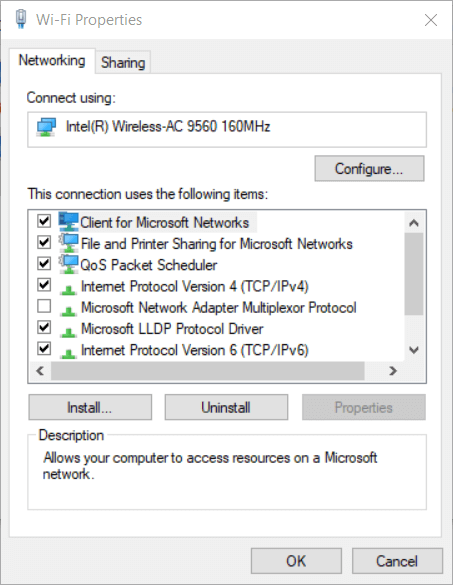
- Açılan pencerede İnternet Protokolü Sürüm 4'ü seçin ve Özellikleri buton.
- seçin Aşağıdaki DNS sunucu adreslerini kullanın Radyo düğmesi.
- Giriş 8.8.8.8 Tercih Edilen DNS sunucusu değeri olarak.
- Ardından, girin 8.8.4.4 Doğrudan aşağıdaki çekimde olduğu gibi Alternatif DNS sunucusu kutusunda.
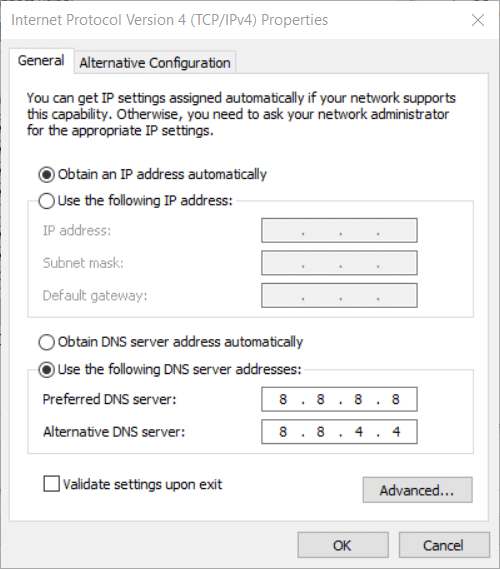
- seçin Çıkışta ayarları doğrula onay kutusu.
- Tıklayın TAMAM MI pencereleri kapatmak için.
- Google DNS sorunu çözmezse, 4.2.2.2 değerlerini girmeyi deneyin. ve bunun yerine Tercih Edilen ve Alternatif DNS sunucusu kutularında 4.2.2.4.
- DNS'yi değiştirdikten sonra dizüstü bilgisayarınızı veya masaüstünüzü yeniden başlatın.
5. 4e9a232b alt klasörünü silin
- FFXIV'ün 4e9a232b alt klasörünü silmek, onun için başka bir potansiyel düzeltmedir. Yama dosyaları indirilemiyor hata.
- Dosya Gezgini'ni açmak için Windows tuşu + E tuşlarına aynı anda basın.
- Soldaki Belgeler'i tıklayın. Dosya Gezgini.
- Oradan, bu klasör yolunu Explorer'da açın:
Oyunlarım / Final Fantasy XIV A Realm Reborn / İndirilenler / Yama
- Ardından 4e9a232b alt klasörüne sağ tıklayın ve Sil. Alternatif olarak, Sil Ana Sayfa sekmesindeki düğmesine basın.
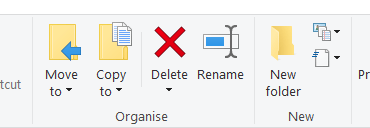
- Ardından, FFXIV'i Steam ile çevrimdışı modunda güncellemek için gerekli yama dosyalarını indirmeyi deneyin.
Bunlar, daha olası çözümlerden bazıları. Yama dosyaları indirilemiyor FFXIV'in tekrar güncellenmesine neden olabilecek hata. Aynı Final Fantasy hatasını burada belirtilmeyen diğer çözünürlüklerle düzelten kullanıcılar, bunları aşağıda paylaşabilirler.
 Hala sorun mu yaşıyorsunuz?Bunları bu araçla düzeltin:
Hala sorun mu yaşıyorsunuz?Bunları bu araçla düzeltin:
- Bu PC Onarım Aracını İndirin TrustPilot.com'da Harika olarak derecelendirildi (indirme bu sayfada başlar).
- Tıklayın Taramayı Başlat PC sorunlarına neden olabilecek Windows sorunlarını bulmak için.
- Tıklayın Hepsini tamir et Patentli Teknolojilerle ilgili sorunları çözmek için (Okuyucularımıza Özel İndirim).
Restoro tarafından indirildi 0 okuyucular bu ay
Sıkça Sorulan Sorular
FFXIV veya Final Fantasy XIV, Final Fantasy serisinin geri kalanıyla aynı evrende geçen bir MMORPG'dir.
Yama 5.4 en yenisidir. İndirmede sorun yaşıyorsanız, bunu saklayın sorun giderme kılavuzu elde.
Stormblood'un beş yaması var. Ancak, düzeltmeniz gereken belirli bir genel hatanız varsa (90002 gibi) en iyi çözümlerimize göz atın.


